10. 自定义链
前文中,我们一直在定义规则,准确的说,我们一直在iptables的默认链中定义规则,那么此处,我们就来了解一下自定义链。
你可能会问,iptables的默认链就已经能够满足我们了,为什么还需要自定义链呢?
原因如下:
当默认链中的规则非常多时,不方便我们管理。
想象一下,如果INPUT链中存放了200条规则,这200条规则有针对httpd服务的,有针对sshd服务的,有针对私网IP的,有针对公网IP的,假如,我们突然想要修改针对httpd服务的相关规则,难道我们还要从头看一遍这200条规则,找出哪些规则是针对httpd的吗?这显然不合理。
所以,iptables中,可以自定义链,通过自定义链即可解决上述问题。
假设,我们自定义一条链,链名叫IN_WEB,我们可以将所有针对80端口的入站规则都写入到这条自定义链中,当以后想要修改针对web服务的入站规则时,就直接修改IN_WEB链中的规则就好了,即使默认链中有再多的规则,我们也不会害怕了,因为我们知道,所有针对80端口的入站规则都存放在IN_WEB链中,同理,我们可以将针对sshd的出站规则放入到OUT_SSH自定义链中,将针对Nginx的入站规则放入到IN_NGINX自定义链中,这样,我们就能想改哪里改哪里,再也不同担心找不到规则在哪里了。
但是需要注意的是,自定义链并不能直接使用,而是需要被默认链引用才能够使用,空口白话说不明白,等到示例时我们自然会明白。
说了这么多,我们来动手创建一条自定义链,使用-N选项可以创建自定义链,示例如下
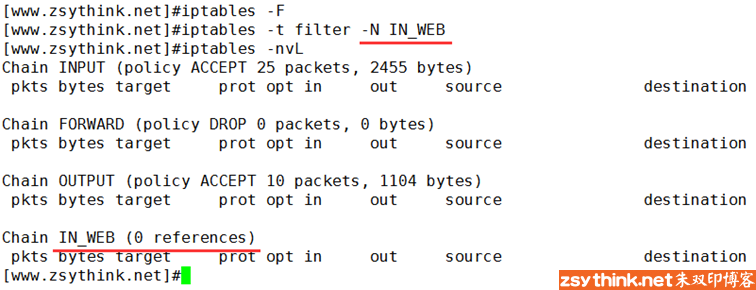
如上图所示,”-t filter”表示操作的表为filter表,与之前的示例相同,省略-t选项时,缺省操作的就是filter表。
“-N IN_WEB”表示创建一个自定义链,自定义链的名称为”IN_WEB”
自定义链创建完成后,查看filter表中的链,如上图所示,自定义链已经被创建,而且可以看到,这条自定义链的引用计数为0 (0 references),也就是说,这条自定义链还没有被任何默认链所引用,所以,即使IN_WEB中配置了规则,也不会生效,我们现在不用在意它,继续聊我们的自定义链。
好了,自定义链已经创建完毕,现在我们就可以直接在自定义链中配置规则了,如下图所示,我们配置一些规则用于举例。
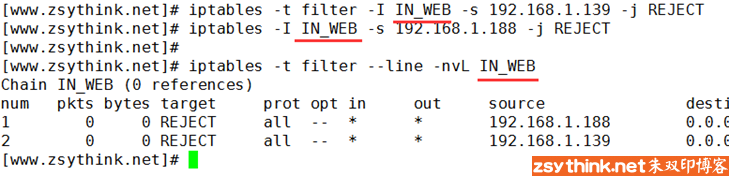
如上图所示,对自定义链的操作与对默认链的操作并没有什么不同,一切按照操作默认链的方法操作自定义链即可。
现在,自定义链中已经有了一些规则,但是目前,这些规则无法匹配到任何报文,因为我们并没有在任何默认链中引用它。
既然IN_WEB链是为了针对web服务的入站规则而创建的,那么这些规则应该去匹配入站的报文,所以,我们应该用INPUT链去引用它。
当然,自定义链在哪里创建,应该被哪条默认链引用,取决于实际的工作场景,因为此处示例的规则是匹配入站报文,所以在INPUT链中引用自定义链。
示例如下。

上图中,我们在INPUT链中添加了一条规则,访问本机80端口的tcp报文将会被这条规则匹配到
而上述规则中的”-j IN_WEB”表示:访问80端口的tcp报文将由自定义链”IN_WEB”中的规则进行处理,没错,在之前的示例中,我们使用”-j”选项指定动作,而此处,我们将”动作”替换为了”自定义链”,当”-j”对应的值为一个自定义链时,就表示被当前规则匹配到的报文将交由对应的自定义链处理,具体怎样处理,取决于自定义链中的规则,当IN_WEB自定义链被INPUT链引用以后,可以发现,IN_WEB链的引用计数已经变为1,表示这条自定义链已经被引用了1次,自定义链还可以引用其他的自定义链,感兴趣的话,动手试试吧。
在之前的文章中,我们说过,”动作”在iptables中被称为”target”,这样描述并不准确,因为target为目标之意,报文被规则匹配到以后,target能是一个”动作”,target也能是一个”自定义链”,当target为一个动作时,表示报文按照指定的动作处理,当target为自定义链时,表示报文由自定义链中的规则处理,现在回过头再理解之前的术语,似乎更加明了了。
那么此刻,我们在192.168.1.139上尝试访问本机的80端口,已经被拒绝访问,证明刚才自定义链中的规则已经生效了。

过了一段时间,我们发现IN_WEB这个名字不太合适,我们想要将这条自定义链重命名,把名字改成WEB,可以吗?必须能啊,示例如下
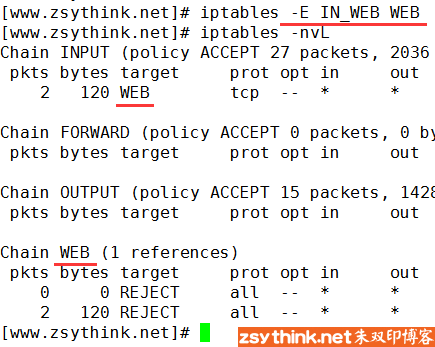
如上图所示,使用”-E”选项可以修改自定义链名,如上图所示,引用自定义链处的名称会自动发生改变。
好了,我们已经能够创建自定义了,那么怎样删除自定义链呢?
使用”-X”选项可以删除自定义链,但是删除自定义链时,需要满足两个条件:
1、自定义链没有被任何默认链引用,即自定义链的引用计数为0。
2、自定义链中没有任何规则,即自定义链为空。
那么,我们来删除自定义链WEB试试。

如上图所示,使用”-X”选项删除对应的自定义链,但是上例中,并没有成功删除自定义链WEB,提示:Too many links,是因为WEB链已经被默认链所引用,不满足上述条件1,所以,我们需要删除对应的引用规则,示例如下。
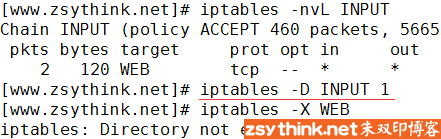
如上图所示,删除引用自定义链的规则后,再次尝试删除自定义链,提示:Directory not empty,是因为WEB链中存在规则,不满足上述条件2,所以,我们需要清空对应的自定义链,示例如下

如上图所示,使用”-X”选项可以删除一个引用计数为0的、空的自定义链。
10.1 小结
为了方便以后回顾,我们将上述命令进行总结。
10.1.1 创建自定义链
#示例:在filter表中创建IN_WEB自定义链
iptables -t filter -N IN_WEB
10.1.2 引用自定义链
#示例:在INPUT链中引用刚才创建的自定义链
iptables -t filter -I INPUT -p tcp --dport 80 -j IN_WEB
10.1.3 重命名自定义链
#示例:将IN_WEB自定义链重命名为WEB
iptables -E IN_WEB WEB
10.1.4 删除自定义链
删除自定义链需要满足两个条件
1、自定义链没有被引用
2、自定义链中没有任何规则
#示例:删除引用计数为0并且不包含任何规则的WEB链
iptables -X WEB
11. 网络防火墙
阅读这篇文章需要站在前文的基础之上,如果在阅读时遇到障碍,请回顾前文。
我们一起来回顾一下之前的知识,在第一篇介绍iptables的文章中,我们就描述过防火墙的概念,我们说过,防火墙从逻辑上讲,可以分为主机防火墙与网络防火墙。
主机防火墙:针对于单个主机进行防护。
网络防火墙: 往往处于网络入口或边缘,针对于网络入口进行防护,服务于防火墙背后的本地局域网。
在前文的举例中,iptables都是作为主机防火墙的角色出现的,那么,iptables怎样作为网络防火墙呢?这就是我们今天要聊的话题。
回到刚才的概念,网络防火墙往往处于网络的入口或者边缘,那么,如果想要使用iptables充当网络防火墙,iptables所在的主机则需要处于网络入口处,示意图如下。
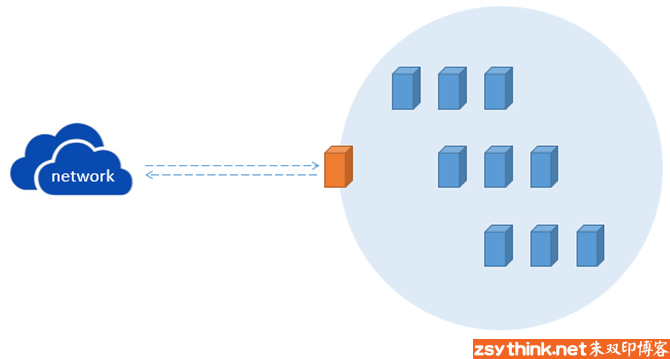
上图中,橘黄色主机为iptables所在主机,此时iptables充当的角色即为网络防火墙,上图中的浅蓝色圆形表示网络防火墙所防护的网络区域,圆形内的蓝色矩形表示网络内的主机。
当外部网络中的主机与网络内部主机通讯时,不管是由外部主机发往内部主机的报文,还是由内部主机发往外部主机的报文,都需要经过iptables所在的主机,由iptables所在的主机进行”过滤并转发”,所以,防火墙主机的主要工作就是”过滤并转发”,那么,说到这里,我们则不得不再次回顾之前的iptables报文流程图了,如下:
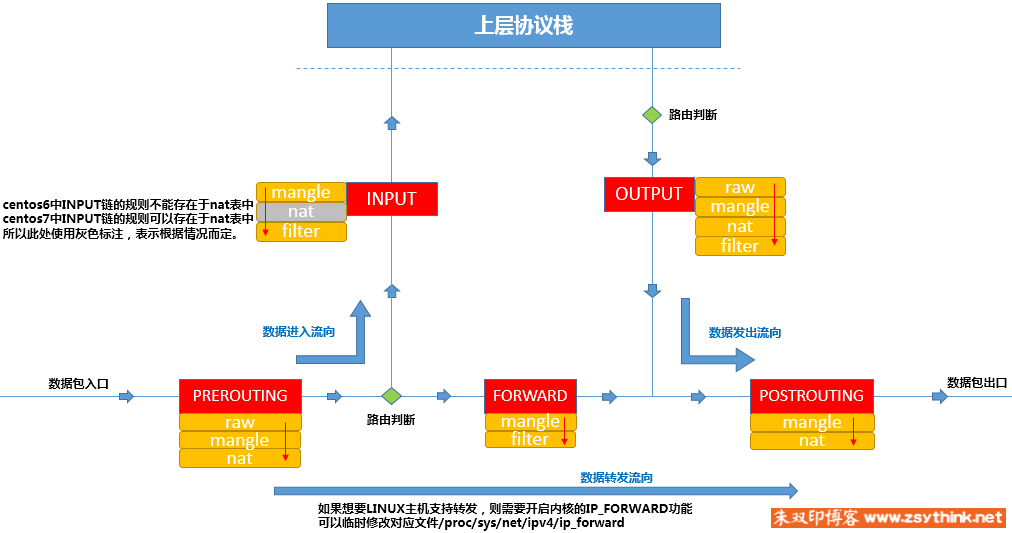
前文中,iptables都是作为”主机防火墙”的角色出现的,所以我们举例时,只用到了上图中的INPUT链与OUTPUT链,因为拥有”过滤功能”的链只有3条,INPUT、OUTPUT、FORWARD,当报文发往本机时,如果想要过滤,只能在INPUT链与OUTPUT链中实现,而此时,iptables的角色发生了转变,我们想要将iptables所在的主机打造成”网络防火墙”,而刚才已经说过,网络防火墙的职责就是”过滤并转发”,要想”过滤”,只能在INPUT、OUTPUT、FORWARD三条链中实现,要想”转发”,报文则只会经过FORWARD链(发往本机的报文才会经过INPUT链),所以,综上所述,iptables的角色变为”网络防火墙”时,规则只能定义在FORWARD链中。
11.1 环境准备
那么为了能够进行实验,我们来设置一下实验场景,如下图所示(后面有对图的解释)

我们假设,上图中圆形所示的网络为内部网络
注:此处所描述的内网、外网与我们平常所说的公网、私网不同。
此处描述的内外部网络你可以理解成两个网段,A网络与B网络,为了方便描述,我们把圆形内的主机称为内部主机,把上图中圆形所表示的网络称为内部网络,把圆形外的网络称为外部网络。
假设,内部网络的网段为10.1.0.0/16,此内部网络中存在主机C,主机C的IP地址为10.1.0.1。
上图中的主机B充当了网络防火墙的角色,主机B也属于内部网络,同时主机B也能与外部网络进行通讯,如上图所示,主机B有两块网卡,网卡1与网卡2,网卡1的IP地址为10.1.0.3,网卡2的IP地址为192.168.1.146,所以,防火墙主机在内部网络中的IP地址为10.1.0.3,防火墙主机与外部网络通讯的IP地址为192.168.1.146。
上图中的主机A充当了”外部网络主机”的角色,A主机的IP地址为192.168.1.147,我们使用主机A访问内部网络中的主机C,但是需要主机B进行转发,主机B在转发报文时会进行过滤,以实现网络防火墙的功能。
我已经准备了3台虚拟机,A、B、C
虚拟机A与虚拟机B的网卡2都使用了桥接模式。
为了能够尽量模拟内部网络的网络入口,我们将虚拟机B的网卡1与虚拟机C同时放在”仅主机模式”的虚拟网络中,虚拟机设置如下图所示
点击vmware编辑菜单,打开虚拟网络编辑器,点击更改设置按钮,添加一个仅主机模式的虚拟网络,下图中的vmnet6为已经添加过的虚拟网络,此处不再重复添加。
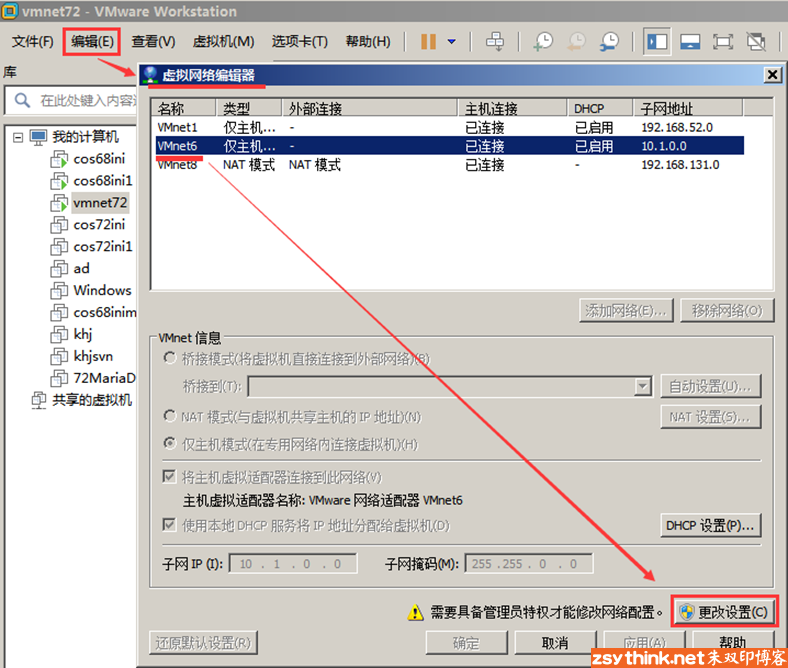
由于B主机现在的角色是10.1.0.0中的”网络防火墙”,那么,我们直接将C主机的网关指向B主机的内部网络IP,如下图所示
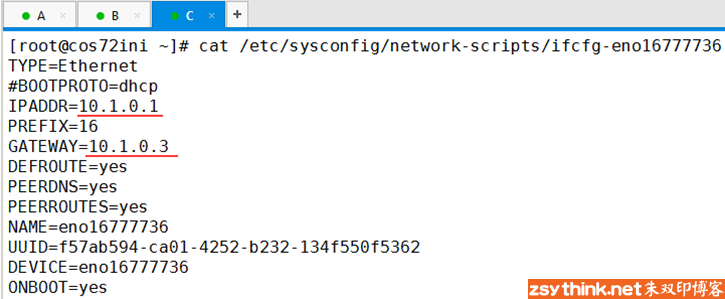
同时,为了尽量简化路由设置,我们直接将A主机访问10.1网络时的网关指向B主机的网卡2上的IP,如下图所示。
注:route命令配置的路由条目在网络重启后将会失效
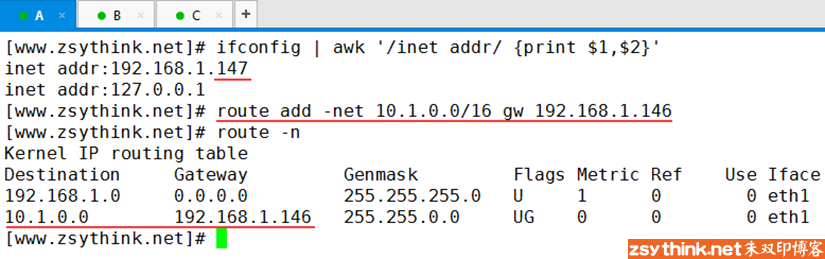
现在A主机通往10.1网络的网关已经指向了B主机,那么,现在A主机能够达到10.1.0.0/16网络吗?我们来试试
如下图所示,我们直接在A主机上向C主机发起ping请求,并没有得到任何回应。

那么,我们再来试试B主机上的内部网IP,如下图所示,直接在A主机上向B主机的内部网IP发起ping请求,发现是可以ping通的,这是为什么呢?
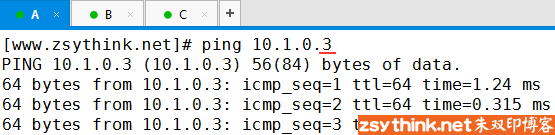
按照道理来说,10.1.0.1与10.1.0.3都属于10.1.0.0/16网段,为什么B主机上的IP就能通,C主机上的IP却不通呢?
咱们先来聊聊为什么10.1.0.1没有回应。
A主机通过路由表得知,发往10.1.0.0/16网段的报文的网关为B主机,当报文达到B主机时,B主机发现A的目标为10.1.0.1,而自己的IP是10.1.0.3,这时,B主机则需要将这个报文转发给10.1.0.1(也就是C主机),但是,Linux主机在默认情况下,并不会转发报文,如果想要让Linux主机能够转发报文,需要额外的设置,这就是为什么10.1.0.1没有回应的原因,因为B主机压根就没有将A主机的ping请求转发给C主机,C主机压根就没有收到A的ping请求,所以A自然得不到回应。
现在再来聊聊为什么10.1.0.3会回应。
这是因为10.1.0.3这个IP与192.168.1.146这个IP都属于B主机,当A主机通过路由表将ping报文发送到B主机上时,B主机发现自己既是192.168.1.146又是10.1.0.3,所以,B主机就直接回应了A主机,并没有将报文转发给谁,所以A主机得到了10.1.0.3的回应。
我想我应该说明白了,那么,我们应该怎样设置,才能让Linux主机转发报文呢?我们一起来设置一遍就好了。
首先,我们可以查看/proc/sys/net/ipv4/ip_forward文件中的内容,如果文件内容为0,则表示当前主机不支持转发。
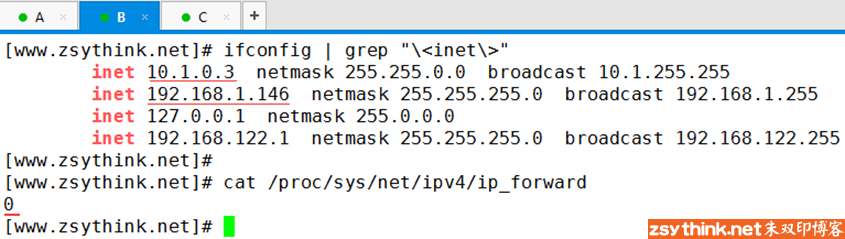
如果我们想要让当前主机支持核心转发功能,只需要将此文件中的值设置为1即可,示例如下。

好了,现在我们就开启了B主机的核心转发功能。
除了上述方法,还能使用sysctl命令去设置是否开启核心转发,示例如下。

上述两种方法都能控制是否开启核心转发,但是通过上述两种方法设置后,只能临时生效,当重启网络服务以后,核心转发功能将会失效。
如果想要永久生效,则需要设置/etc/sysctl.conf文件(centos7中配置/usr/lib/sysctl.d/00-system.conf文件),添加(或修改)配置项 net.ipv4.ip_forward = 1 即可,示例如下。
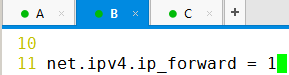
现在,B主机已经具备了核心转发功能,已经可以转发报文了,现在,我们再次回到A主机中,向C主机发起ping请求,如下图所示,已经可以ping通。
注:如果你仍然无法ping通,可能是因为你使用route命令配置了C主机的默认网关,这种情况下,请查看C主机的路由配置是否自动消失了,如果没有对应的路由条目,请重新配置,同时,如果你的主机C如果有多块网卡,可以暂时禁用其他网卡试试
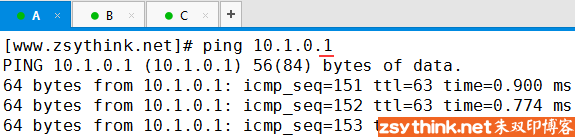
同时,从主机C向主机A发起ping请求,也可以ping通,如下图所示

好了,我们的测试环境已经准备完毕,现在可以开始测试了。
但是在开始之前,请确定主机A与主机C上没有对应的iptables规则,因为此处我们主要是用来测试”网络防火墙”的,为了减少主机防火墙带来的影响,我们直接将主机A与主机C上的规则清空。
11.1.2 网络防火墙测试
之前说过,iptables作为网络防火墙时,主要负责”过滤与转发”,既然要过滤,则需配置filter表,既然要转发,则需在FORWAED链中定义规则,所以,我们应该在filter表中的FORWARD链中配置规则。
那么,我们先来看看主机B上的filter表中是否已经存在规则,如下

从上图可以看出,FORWARD链中没有任何规则,默认策略为ACCEPT,我们可以使用”白名单机制”(如果忘了请回顾前文:黑白名单机制)
在主机B中FORWARD链的末端添加一条默认拒绝的规则,然后将”放行规则”设置在这条”默认拒绝规则”之前即可。
示例如下
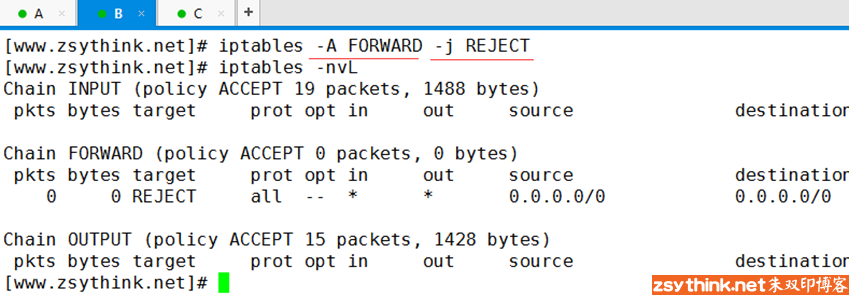
好了,配置完上述规则后,主机A与主机C已经无法通讯了,因为它们之间如果想要通讯,则需要靠主机B进行转发,而上述规则设置完成后,所有报文都无法通过FORWARD链了,所以任何经过转发的报文在经过FORWARD链时都会被拒绝,外部主机的报文无法转发到内部主机中,内部网主机的报文也无法转发到外部主机中,因为主机B已经拒绝转发所有报文。
现在,我们同时将A主机与C主机中的web服务启动,以便进行测试。
首先,我们启动A主机的httpd服务
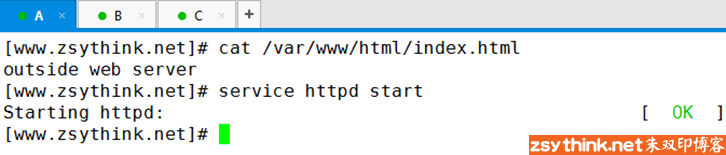
同时,启动C主机的httpd服务

由于刚才已经在主机B中设置了默认拒绝的规则,所以此刻,A主机无法访问C主机的web服务,C主机同样无法访问A主机的web服务。
那么,如果我们想要使内部的主机能够访问外部主机的web服务,我们应该怎样做呢?没错,我们需要在FORWARD链中放行内部主机对外部主机的web请求,只需如下配置即可。

如上图所示,防火墙放行了内部主机的web请求,因为我们将来自内部网络中目标端口为80的报文都放行了,那么此时,我们在C主机上访问A主机的web服务试试
此时,在主机C上访问主机A的web服务,如下
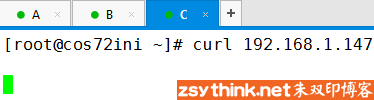
可以看到,主机C并无法访问到主机A上的web服务,这是为什么呢?
聪明如你肯定已经想到了,我们只在主机B上放行了内部主机访问80端口的请求,但是并没有放行外部主机的回应报文,虽然内部主机的请求能够通过防火墙主机B转发出去,但是回应的报文则无法进入防火墙,所以,我们仍然需要在主机B上进行如下设置。

如上图所示,当外部主机中的web服务响应内部主机时,目标地址肯定为内部主机,所以,我们需要放行目标IP属于内部主机网段的报文,源端口为80,因为外部主机肯定会使用80端口进行回应。
完成上述配置后,再次回到C主机上,访问A主机的web服务,可以看到,已经能够正常访问了。
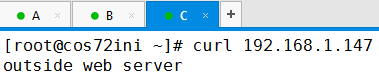
从上述示例可以看出,当iptables作为”网络防火墙”时,在配置规则时,往往需要考虑”双向性”,也就是说,我们为了达成一个目的,往往需要两条规则才能完成。
那么此时,A主机能够访问C主机中的web服务吗?我想你已经知道答案了,没错,A主机此时无法访问C主机中的web服务,因为B主机中并没有放行相关报文。
结合之前的知识,我们可以将上述规则配置进行优化,比如,不管是由内而外,还是由外而内,只要是”响应报文”,我们统统放行,配置如下
注:如果你没有明白如下配置的含义,请回顾之前的文章
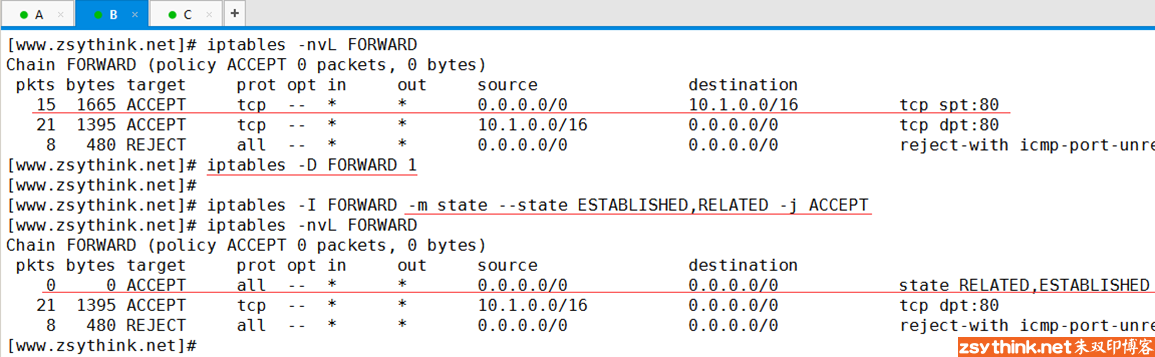
如上图所示,先将”web响应报文放行规则”删除,同时增加了上图中的规则,只需要在网络防火墙主机的FORWARD链中添加如上一条规则,就可以将绝大多数响应报文放行了,不管是外部响应内部,还是内部响应外部,一条规则就能搞定,当iptables作为网络防火墙时,每次配置规则时都要考虑”双向”的问题,但是配置完上述规则后,我们只要考虑请求报文的方向就行了,而回应报文,上述一条规则就能搞定,这样配置,即使以后有更多服务的响应报文需要放行,我们也不用再去针对响应报文设置规则了(具体原因前文已经详细的总结过),应该会让我们省去不少规则吧。
比如,我们除了想要让内部主机能够访问外部的web服务,还想让内部主机能够访问外部的sshd服务,那么,我们则可以进行如下设置。

如上图所示,我们只要考虑内部主机的请求方向的报文规则即可,因为响应报文的规则已经被之前配置的规则”承包了”。
此刻,使用C主机即可访问A主机的22端口。
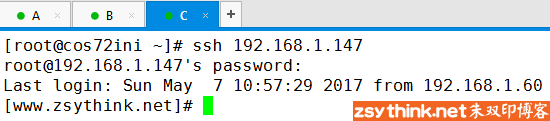
目前,我们只允许内部主机访问外部主机的web服务与sshd服务,但是外部主机还无法访问内部主机的服务,那么具体怎么配置我们就不赘述了,就由客官你去负责实现吧。
备注:在之前的一次实验中,使用centos6.8作为网络防火墙,出现了即使开启核心转发,也无法转发报文的情况,具体原因仍未查明,遇到过类似场景的朋友如果有解决方法,欢迎赐教。
11.1.3 小结
为了方便以后回顾,我们将上述过程提炼总结一下。
#如果想要iptables作为网络防火墙,iptables所在主机开启核心转发功能,以便能够转发报文。
#使用如下命令查看当前主机是否已经开启了核心转发,0表示未开启,1表示已开启
cat /proc/sys/net/ipv4/ip_forward
#使用如下两种方法均可临时开启核心转发,立即生效,但是重启网络配置后会失效。
方法一:echo 1 > /proc/sys/net/ipv4/ip_forward
方法二:sysctl -w net.ipv4.ip_forward=1
#使用如下方法开启核心转发功能,重启网络服务后永久生效。
配置/etc/sysctl.conf文件(centos7中配置/usr/lib/sysctl.d/00-system.conf文件),在配置文件中将 net.ipv4.ip_forward设置为1
#由于iptables此时的角色为"网络防火墙",所以需要在filter表中的FORWARD链中设置规则。
#可以使用"白名单机制",先添加一条默认拒绝的规则,然后再为需要放行的报文设置规则。
#配置规则时需要考虑"方向问题",针对请求报文与回应报文,考虑报文的源地址与目标地址,源端口与目标端口等。
#示例为允许网络内主机访问网络外主机的web服务与sshd服务。
iptables -A FORWARD -j REJECT
iptables -I FORWARD -s 10.1.0.0/16 -p tcp --dport 80 -j ACCEPT
iptables -I FORWARD -d 10.1.0.0/16 -p tcp --sport 80 -j ACCEPT
iptables -I FORWARD -s 10.1.0.0/16 -p tcp --dport 22 -j ACCEPT
iptables -I FORWARD -d 10.1.0.0/16 -p tcp --sport 22 -j ACCEPT
#可以使用state扩展模块,对上述规则进行优化,使用如下配置可以省略许多"回应报文放行规则"。
iptables -A FORWARD -j REJECT
iptables -I FORWARD -s 10.1.0.0/16 -p tcp --dport 80 -j ACCEPT
iptables -I FORWARD -s 10.1.0.0/16 -p tcp --dport 22 -j ACCEPT
iptables -I FORWARD -m state --state ESTABLISHED,RELATED -j ACCEPT
一些注意点:
1、当测试网络防火墙时,默认前提为网络已经正确配置。
2、当测试网络防火墙时,如果出现问题,请先确定主机防火墙规则的配置没有问题。
